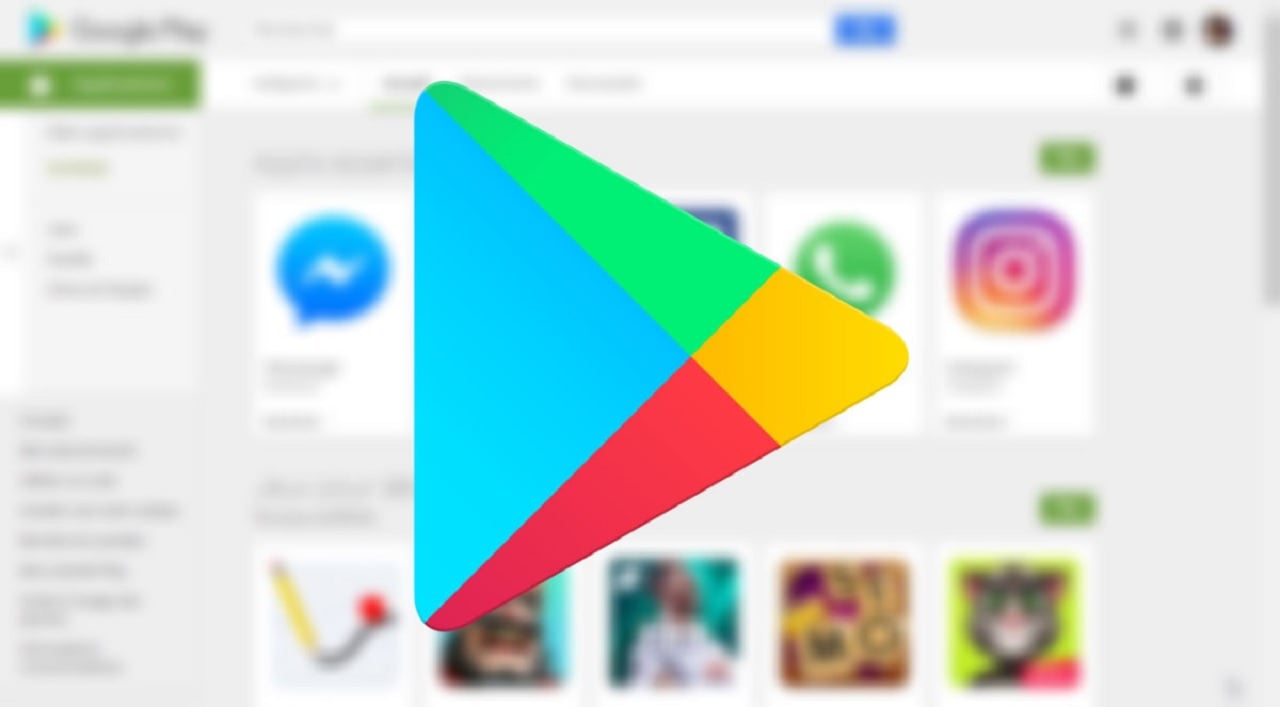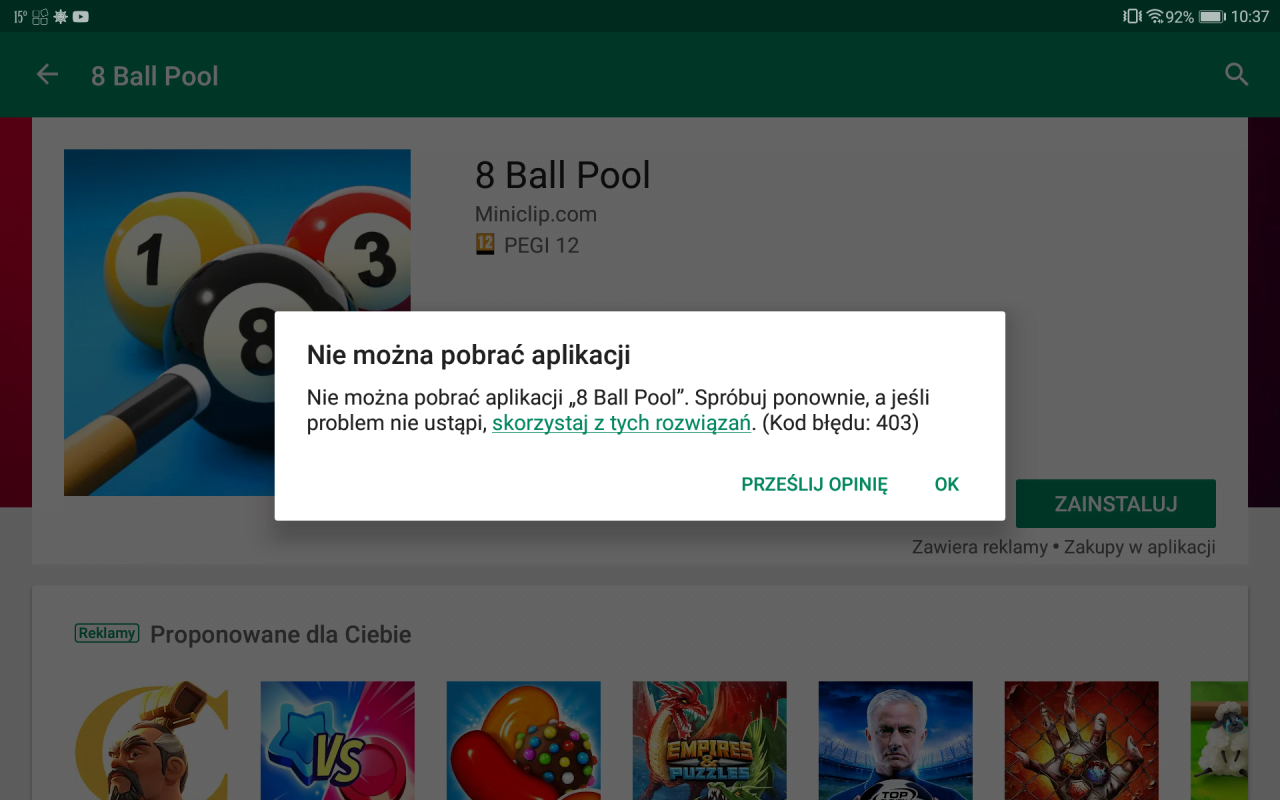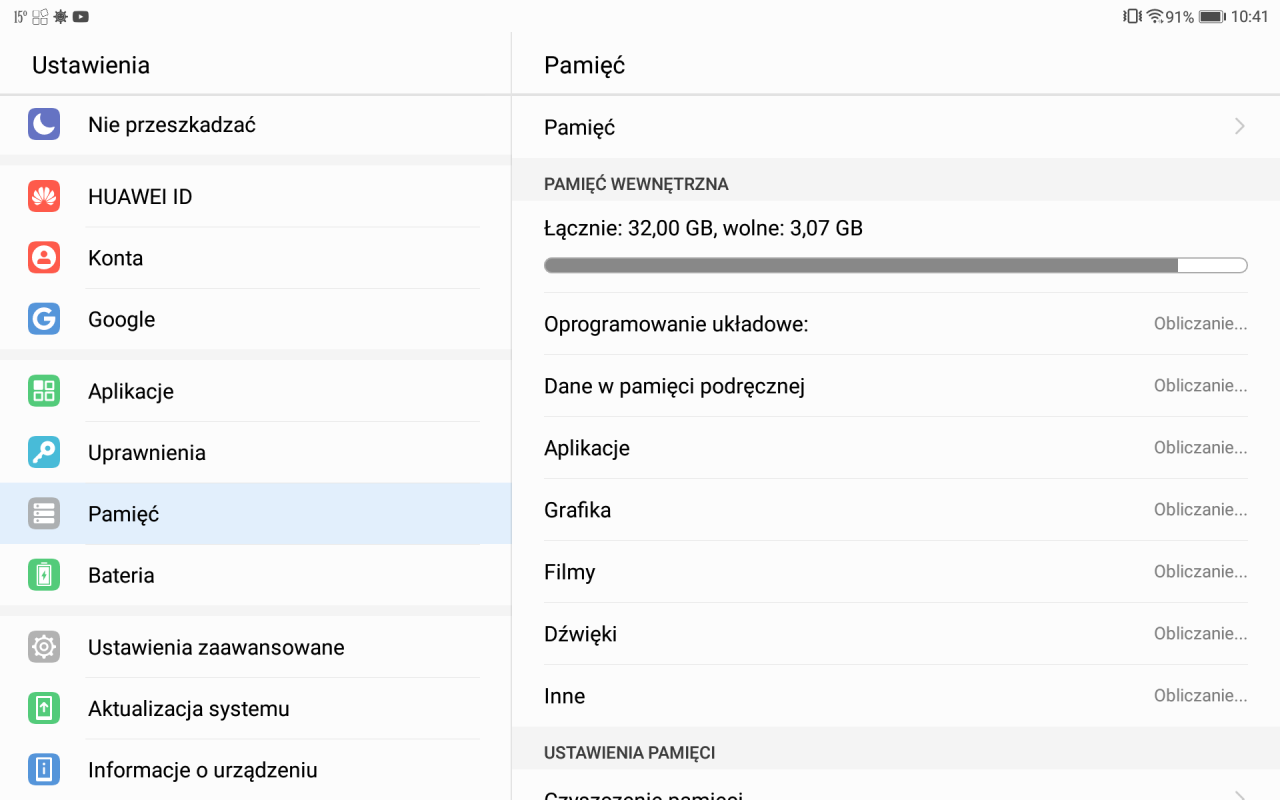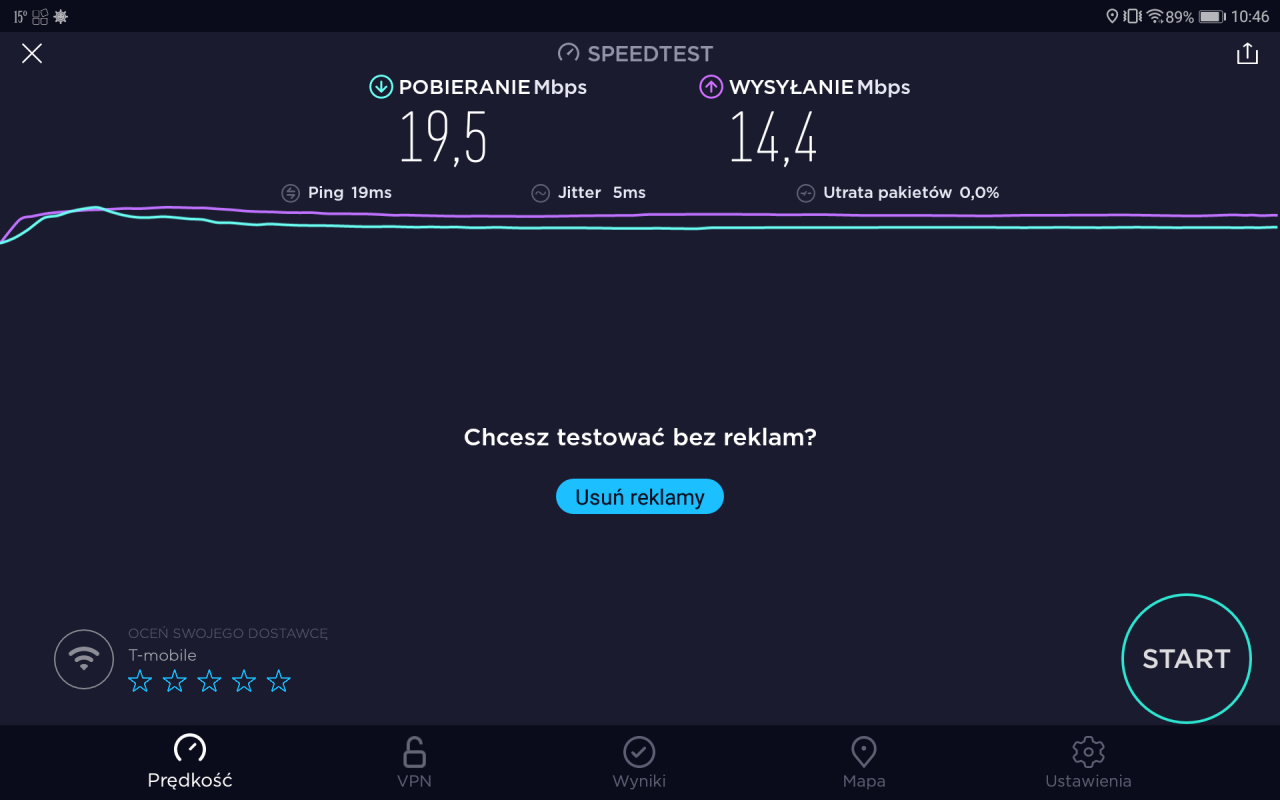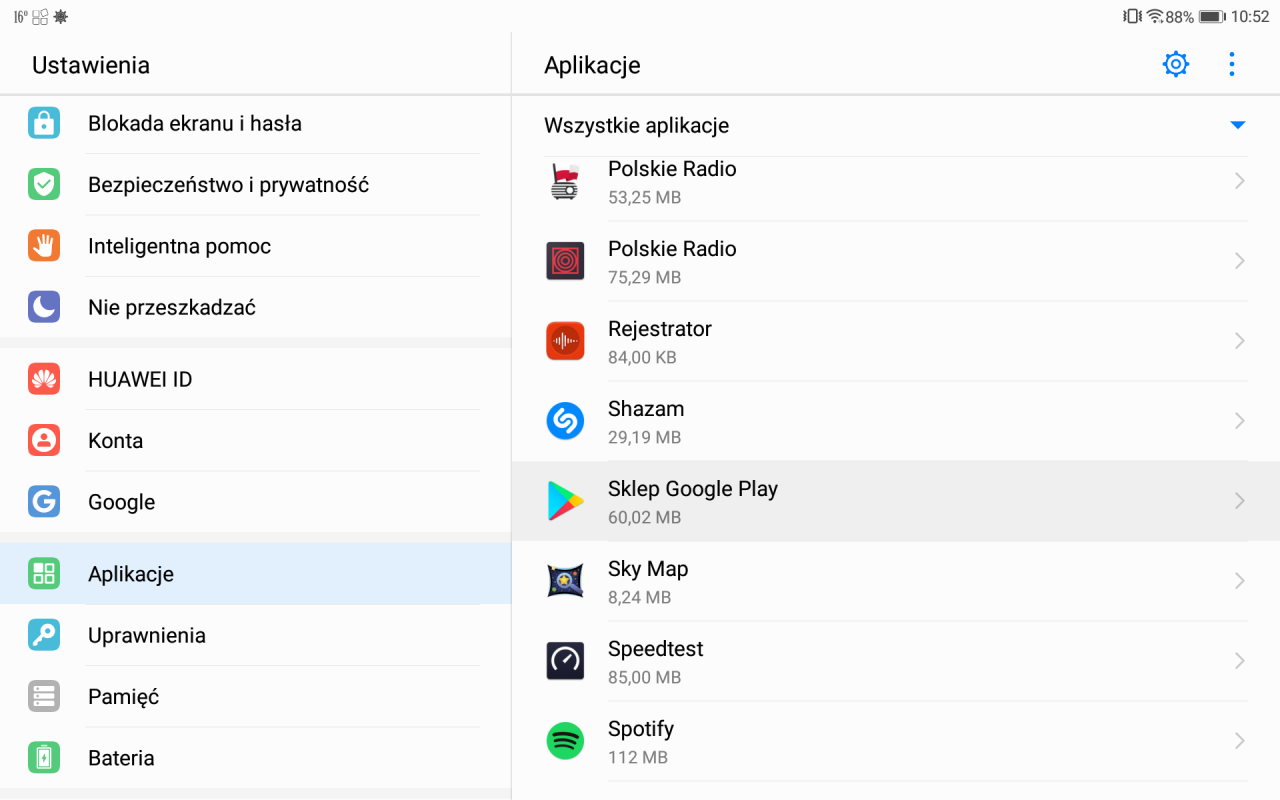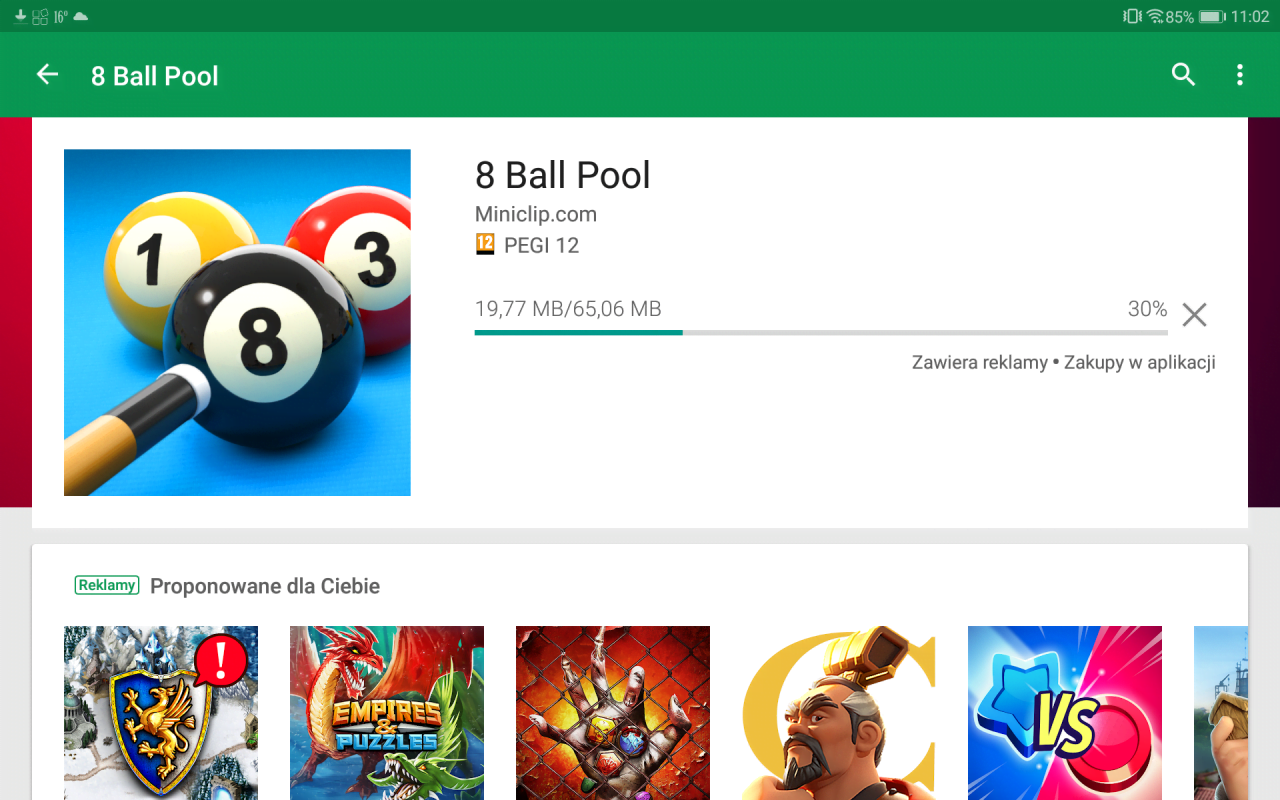Od pewnego czasu mam problem ze swoim tabletem, a dokładniej z modelem Huawei MediaPad M3 Lite — otóż nie mogę na nim zainstalować niczego ze Sklepu Play. Wszystkie inne usługi Google działają bez przeszkód, a sama aplikacja sklepu również się uruchamia. Przywrócenie ustawień fabrycznych nie wchodzi natomiast w grę — mam na nim Heroes 3 HD, które zostały skasowane ze sklepu, więc po re instalacji w sposób legalny już ich nie odzyskam. Postanowiłem więc poszukać sposobów na przywrócenie działania sklepu, a przy okazji podzielić się nimi z Wami.
Problemy ze Sklepem Google Play
Same problemy objawiają się na wiele sposobów. Czasami Sklep Google Play nie chce się otworzyć, załadować ani pobrać żadnej aplikacji. W moim przypadku mamy do czynienia z tym ostatnim. Zacznijmy jednak od rzeczy najbardziej prozaicznej: musimy się upewnić, czy oby na pewno mamy dość miejsca w pamięci urządzenia.
Jak widać, w moim przypadku jest jej dość, aby odrzucić tę przyczynę. Co ciekawe problemy z kartą microSD również mogą powodować problemy z instalacją aplikacji na smartfonie. Aby to sprawdzić, należy ją wysunąć i ponowić próbę instalacji. Jako że sam takowej nie używam, to pominąłem ten punkt przy sprawdzaniu swojego tabletu. Kolejnym oczywistym krokiem jest natomiast restart urządzenia. To zwykle rozwiązuje większość problemów.
Jakość połączenia
Słaby zasięg również może być przyczyną problemów. Niestabilne połączenie internetowe z wysokimi opóźnieniami mogą powodować błędy przy pobieraniu paczek danych, a te uniemożliwiać poprawną instalację. Tutaj wystarczy przeprowadzić test sieci, lub spróbować przełączyć się z sieci komórkowej na Wi-Fi, lub odwrotnie. Jednak i nie tutaj leży problem, co widać po wynikach testów.
Zobacz też: Wygląd Galaxy Buds2 w Sieci – kolejne słuchawki Samsunga już bez tajemnic
Wyczyść pamięć podręczną i dane aplikacji Sklepu Play
Czyszczenie pamięci podręcznej i danych aplikacji może często rozwiązać większość problemów, zwłaszcza jeśli jest to związane z pobieraniem i ładowaniem w dużych plikach lub wielu treści. Aby to zrobić należy wejść do:
Ustawienia -> Aplikacje -> Sklep Google Play
Początkowo warto usunąć jedynie pamięć podręczną. Jednak jeśli to nie pomoże, należy powtórzyć cały proces i usunąć dane aplikacji. Warto po tym zrestartować urządzenie. Sklep Google Play może po tym uruchamiać się dłużej i wolniej działać — to normalne i wynika właśnie z wyczyszczenia pamięci podręcznej. Dość szybko powinien jednak wrócić do normy. Niestety i w tym przypadku metoda okazała się nieskuteczna. Pozostało mi więc jedynie odinstalowanie sklepu. Ścieżka jest identyczna jak przy kasowaniu pamięci podręcznej. Jednak, zamiast ją usuwać, należy wybrać opcję Wyłącz.
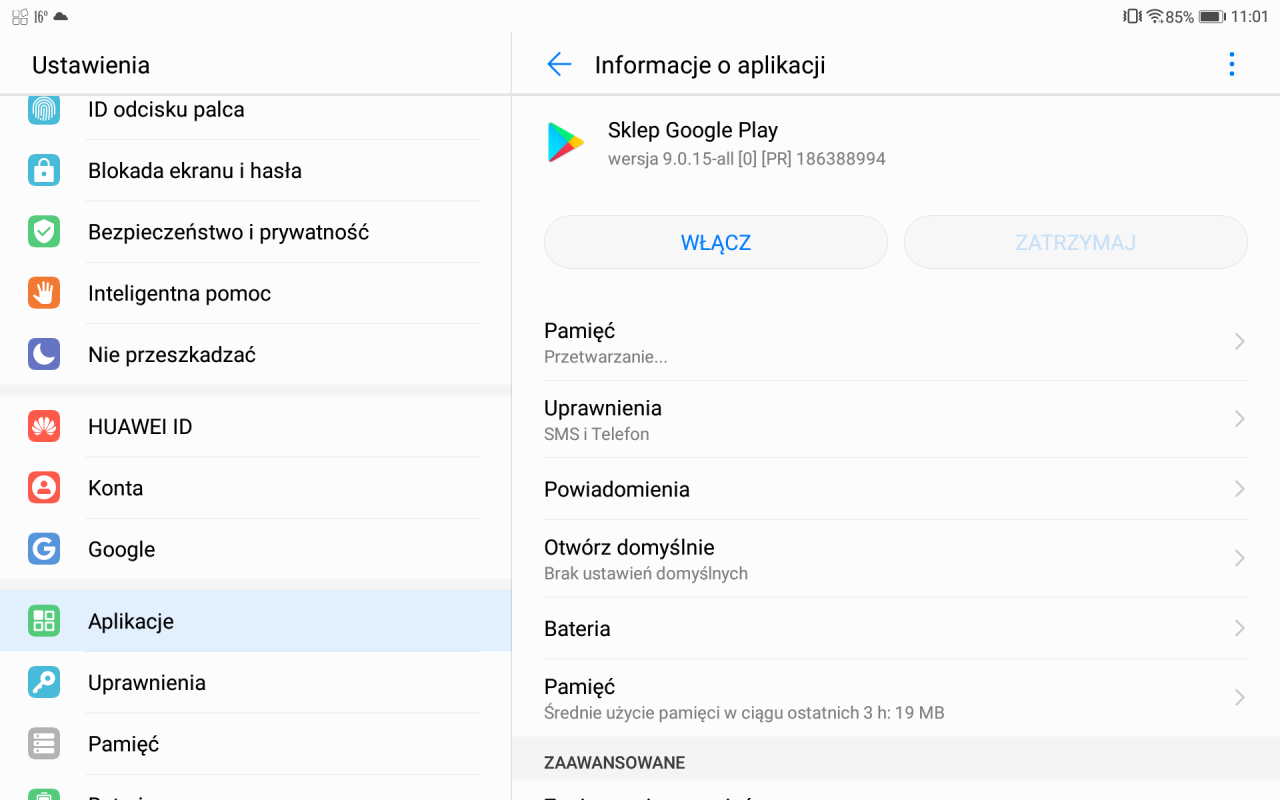
Wtedy pojawi się pytanie o skasowanie wszystkich aktualizacji. Następnie znów należy ją włączyć i poczekać aż znów pobierze wszystkie aktualizacje. I właśnie ten krok przywrócił działanie sklepu na moim tablecie. Jednak nie wszyscy mają tyle samo szczęścia.
Kasowanie i ponowne dodawanie konta Google
Ten krok powoduje utratę wszystkich aplikacji, ponieważ te są odinstalowane wraz z kontem. Dlatego przez wzgląd na Heroes 3 HD nawet nie zamierzam się go podejmować, a jedynie opiszę go w praktyce. Warto przed tym się upewnić, że mamy kopię zapasową wszystkich ustawień, abyśmy mogli szybko przywrócić dotychczasowe działanie urządzenia. Aby to zrobić należy przejść do:
Ustawienia->Konta->[Wybrać interesujące nas konto] -> Usuń
Może to jednak wyglądać zupełnie różnie, zależnie od nakładki producenta. Sam opisuję to z perspektywy rzeczonego tabletu od Huaweia. Następnie należy ponownie dodać swoje konto Google. Jeśli i to nie pomoże, to pozostaje jedynie przywrócenie ustawień fabrycznych naszego urządzenia. Gdyby i to jednak nic nie dało, to warto spróbować utworzyć nowe konto Google i spróbować pobrać aplikację za jego pomocą. Jeśli i to należy skontaktować się z pomocą techniczną Google i zgłosić im napotkany błąd na naszym koncie. Miejmy jednak nadzieję, że nikt nie przejdzie do tego etapu.